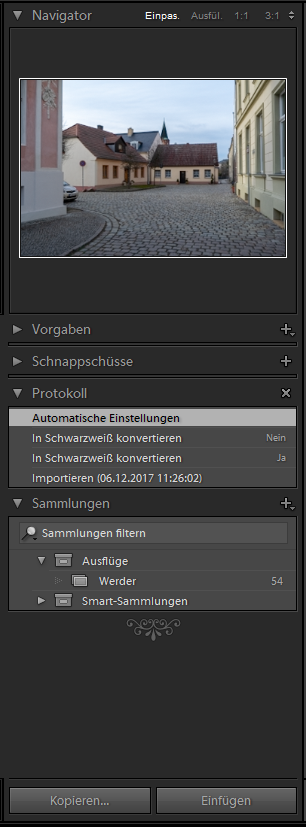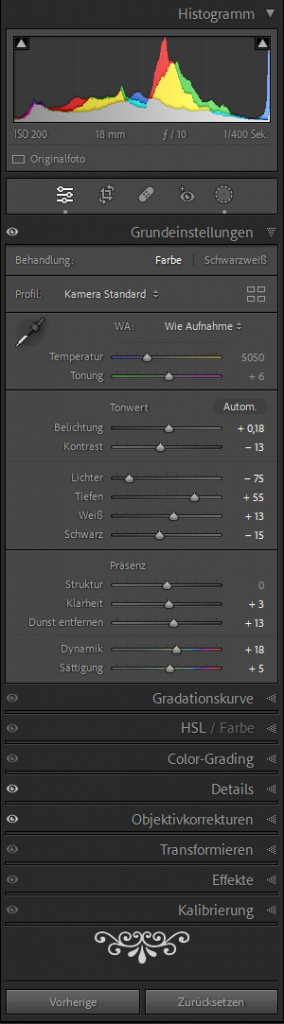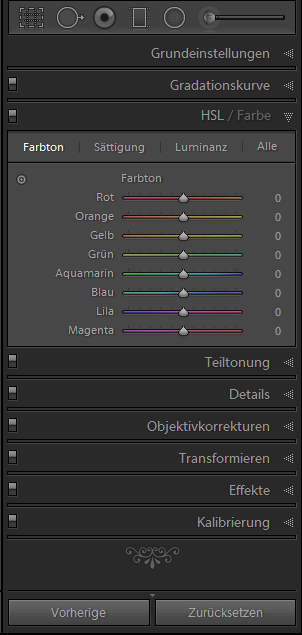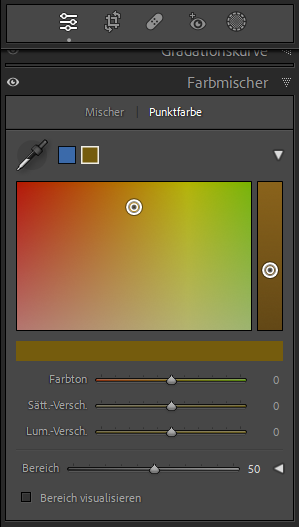Die zentrale Schaltstelle der Bearbeitung!

Das Modul zum Entwickeln ist die eigentliche Funktion dieser Software neben der Bibliothek. Der Bereich hat in der letzten Zeit viele Erweiterungen bekommen. Insbesondere die Masken. Derjenige, der schon einmal in Photoshop RAW Bilder bearbeitet hat wird auch alle Regler aus dem Camera Raw Plugin in Lightroom wieder finden – lediglich die Anordnung ist etwas anders. Der Bildschirm teilt sich wieder in vier wichtige Bereiche: links sind gespeicherte Abläufe, Vorgaben, Protokoll, und Sammlungen, in der Mitte das Bild der eigentlichen Bearbeitung, rechts alle Einstellungen und Werkzeuge zur Entwicklung, und unten im Filmstreifen befinden sich die Bilder des Ordners, der in der Bibliothek ausgewählt wurde.
Rechts oben unter dem Histogramm sind die Werkzeuge angeordnet: ausrichten und beschneiden, reparieren und ausbessern, rote Augen entfernen, Verlaufs-Filter, Radial Filter, und der Einstellungspinsel.
Alle fundamentalen Einstellungen und Regler die sich direkt auswirken, befinden sich rechts oben bei den Grundeinstellungen.
Darunter eine Anzahl weiterer Paneels für spezielle Effekte: Gradationskurve, HSL – wie Hue, Saturation, Luminance, also Farbton, Sättigung, und Helligkeit für alle Grundfarben, und die Teiltonung zum „Einfärben“ bestimmter Farben.
Masken Einstellungen
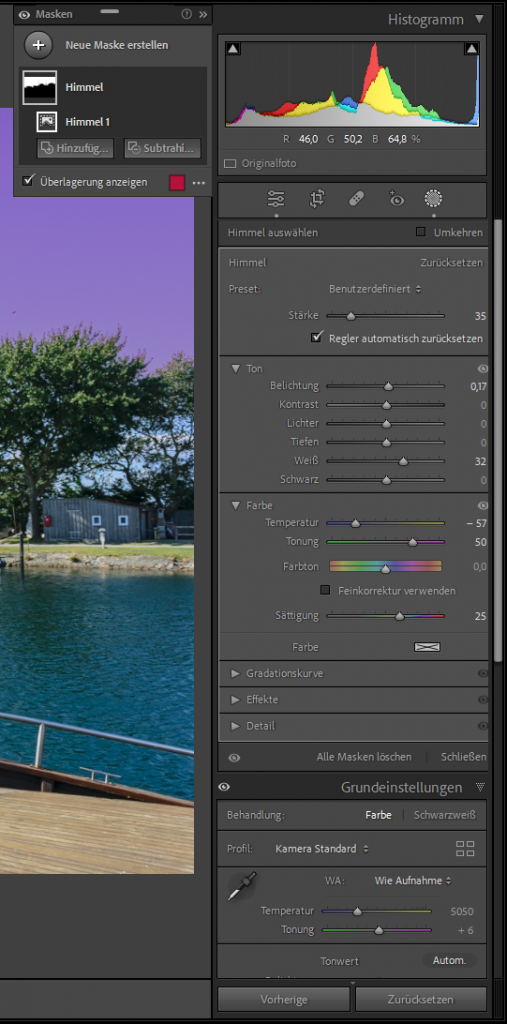
Sei dem Oktober 2023 gibt es da neue Bedienfeld „Punktfarbe“. Damit kann man sich mit der Pipette einen bestimmten Farbpunkt in einem Bild aussuchen, und dann in weiten Grenzen in der Farbe verändern. Das gleiche Tool gibt es jetzt auch in den Masken – und gelten dann nur in einem Maskierten Bereich des Bildes. Alle Regler gibt es auch in dem Photoshop Baustein „Camera Raw“. Die Entwicklung von Camera Raw und Lightroom verlaufen parallel: erst in Camera Raw, dann in Lightroom.
Besonders interessant in der oberen Ansicht ist die rechte Seite: Hier sieht man die Einstellungen für die Masken, die den alten Pinsel ersetzt haben: Alle Werte die dort eingestellt sind, können mit einem Pinsel im Bild „aufgemalt“ werden. Mittlerweile werden der Himmel, das Objekt, und Personen automatisch erkannt. Relativ gleiche Einstellungen gibt es auch für Verläufe und Flächen / Bereiche, die mit den Werkzeugen unter dem Histogramm ausgewählt werden können. Es könne verschiedene Masken für alle möglichen Teile des Bildes angelegt werden.